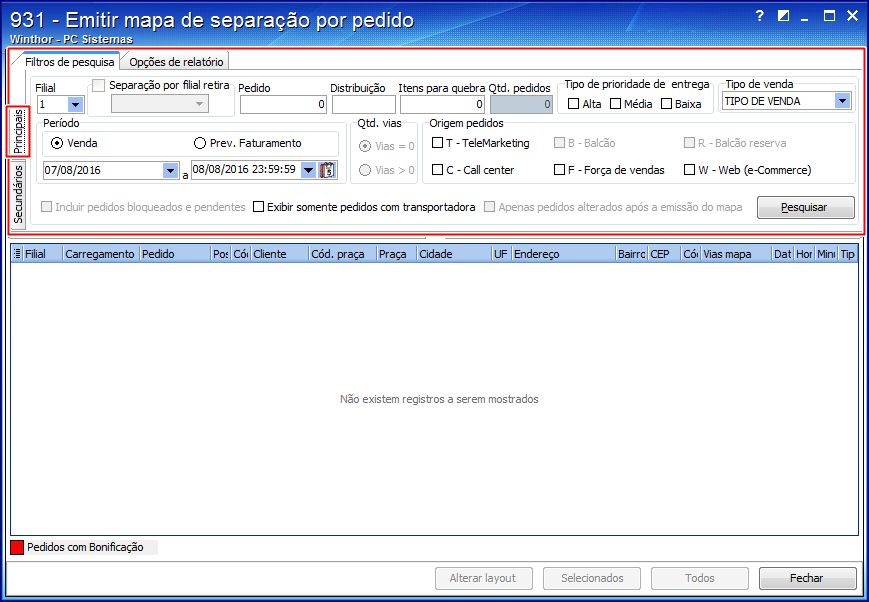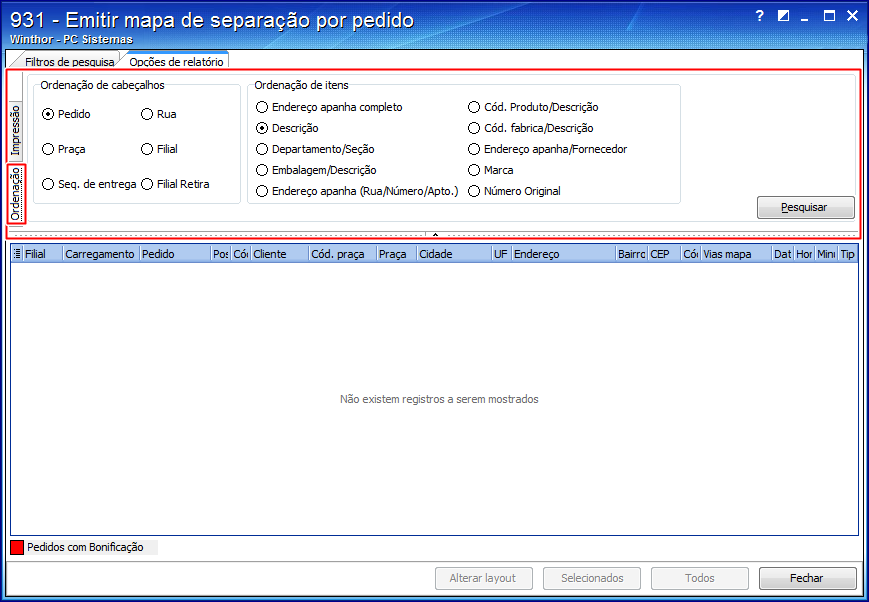Fique atento!
Esta documentação não é mais atualizada neste canal.
Confira as FAQ's atualizadas clicando aqui.
Fique atento!
Esta documentação não é mais atualizada neste canal.
Confira as FAQ's atualizadas clicando aqui.
Emitir mapa de separação por pedido na rotina 931
Produto: | 931 - Emitir mapa de separação por pedido |
Passo a passo: | #dica: Na rotina 931, informe os filtros e campos das abas. Selecione as preferencias de ordenação e de impressão. Selecione os pedidos desejados através dos botões Todos ou Selecionados. Imprima conforme desejado. |
Para utilizar este processo, o pedido deve estar parametrizado na rotina 555-Cadastrar Distribuição/Tipo de Separação, opção P- Separação por Pedido. Antes de iniciar seu pedido verifique se os cadastros e parametrizações foram realizados. Para realizar o mapa de separação por pedido, siga o passo-a-passo abaixo: 1) Acesse a rotina 931; 2) Acesse a aba Filtros de pesquisa; 3) Acesse a sub-aba lateral Principais; 4) Acesse a sub-aba lateral Secundários; 5) Acesse a aba Opções de relatório, sub-aba lateral Ordenação; 6) Ainda na aba Opções de relatório, acesse a sub-aba Impressão; 7) Confirme a mensagem seguinte, conforme necessidade: Deseja emitir protocolo com pedidos a serem impressos?; 8) Na tela de visualização da impressão, clique o botão Imprimir; 9) Configure a impressora na tela seguinte, conforme necessidade e clique o botão OK. |